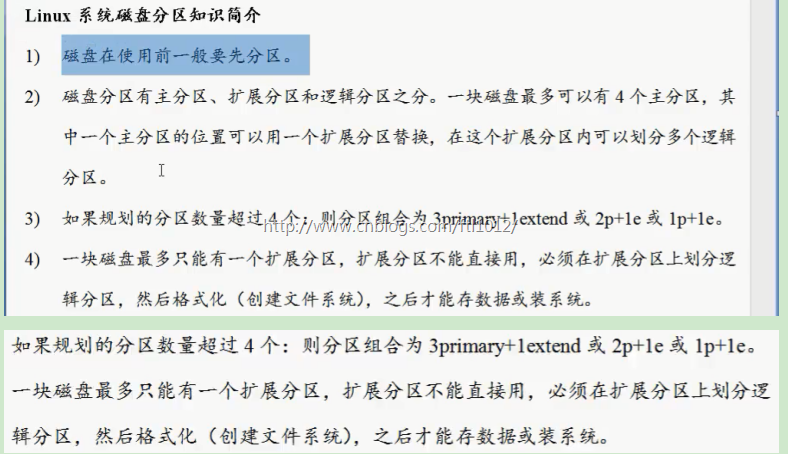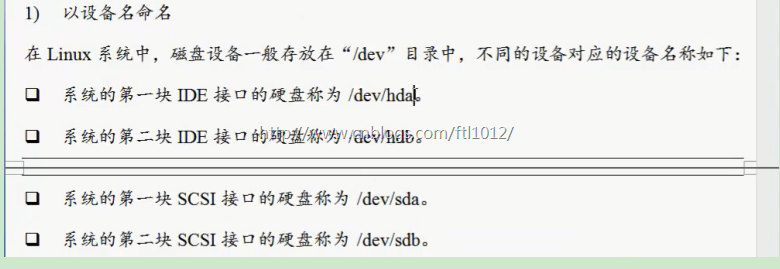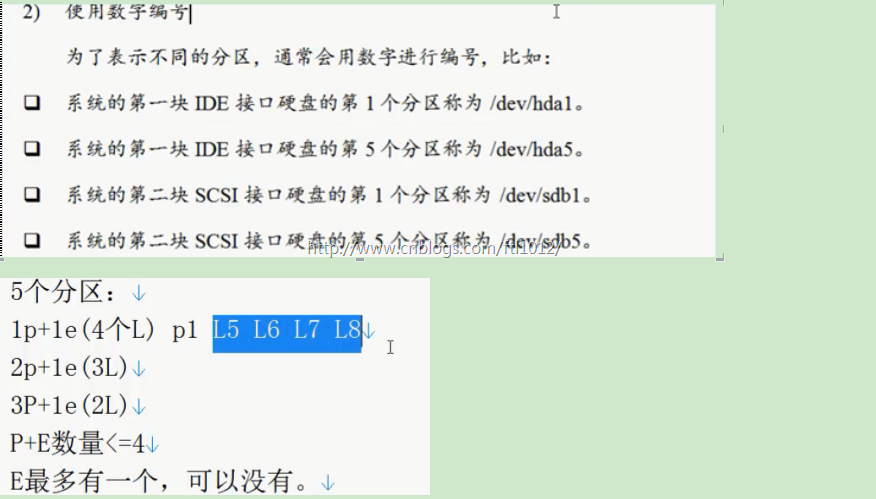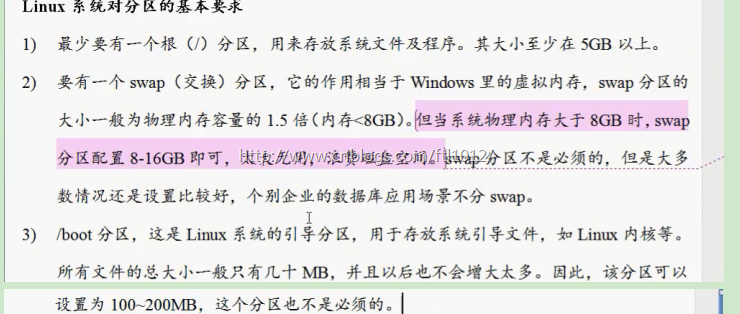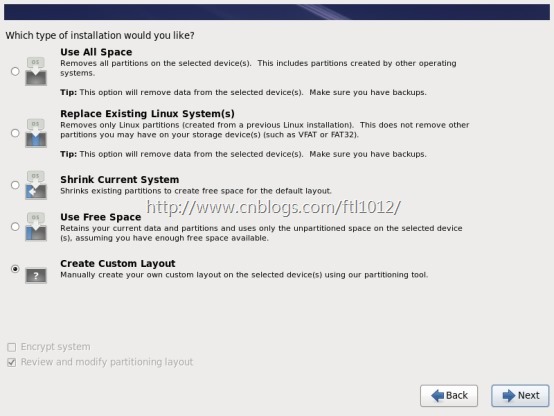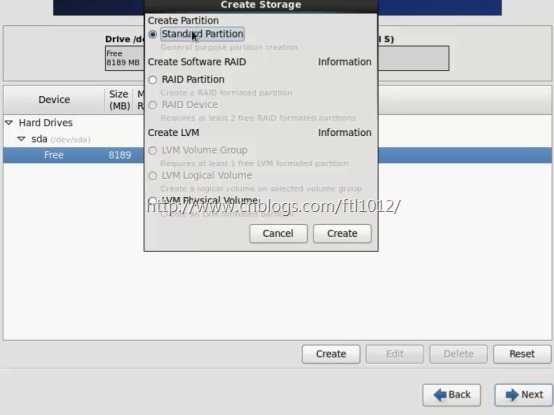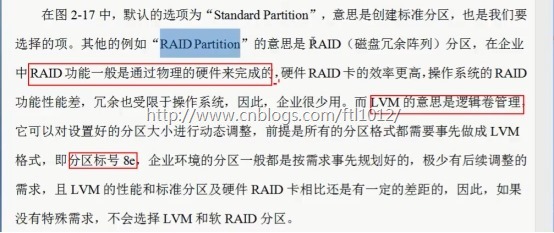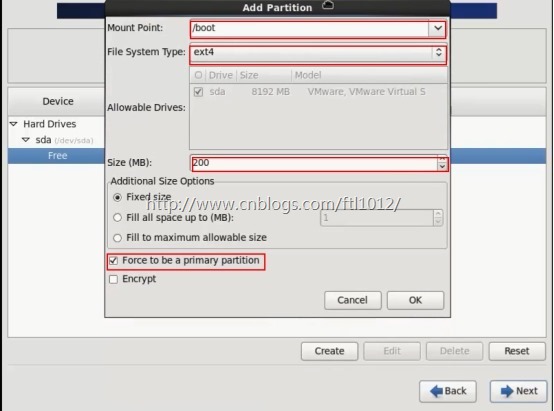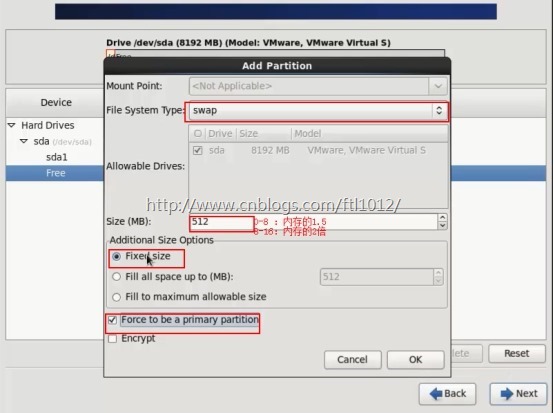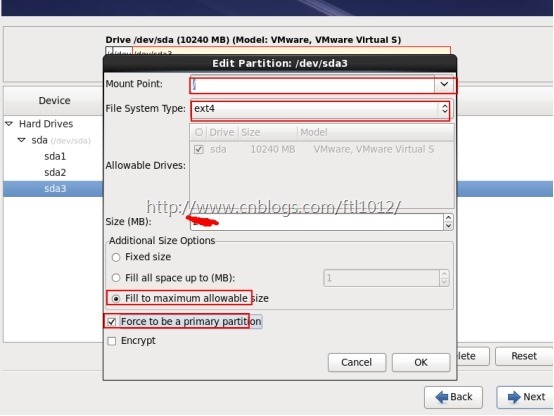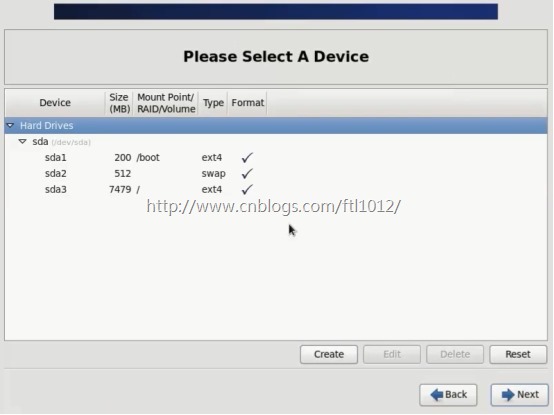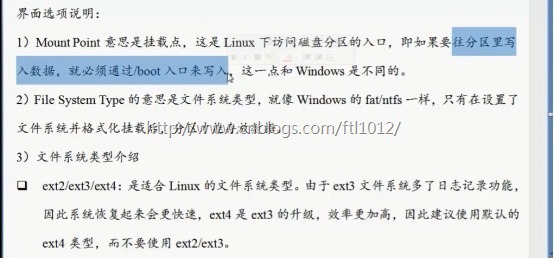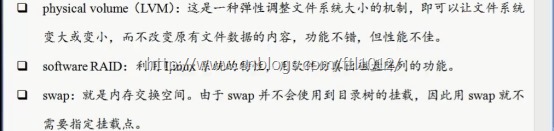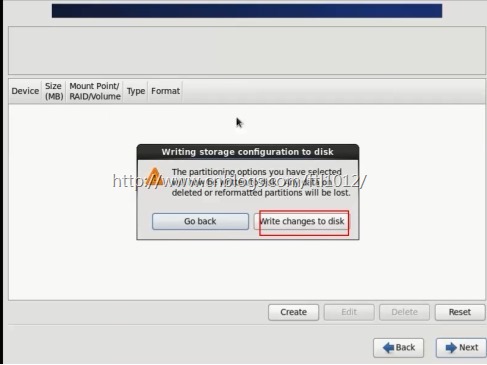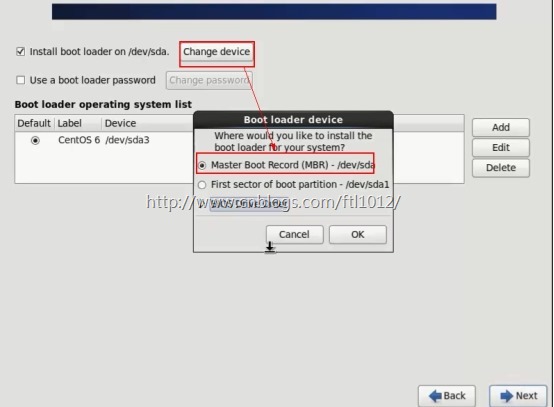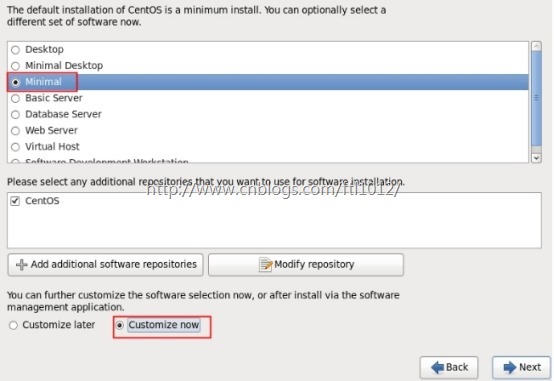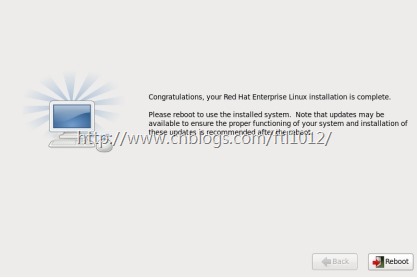系统下载
系统安装
1.1. 分区知识
1.2. 磁盘分区命名以及编号
IDE盘: hda 第一块盘
hda1/第一块盘的第一个分区
hdb 第二块盘
hdb1/第二块盘的第一个分区
SCSI/SAS/SATA/SSD:
sda 第一块盘
sdb 第二块盘
1.3. Linx的分区要求
/:根分区是必须的,一般设置为50~200G+,只存放系统,不存放数据
swap和boot分区是不必须的
1.4. Windows下安装Vmware虚拟机
1.4.1 虚拟机下安装REHL6.X操作系统
1.4.2 Redhat的分区
1.4.1. 先分区boot
1.4.2. 再分swap分区
1.4.3. 最后给根分区(/)
1.4.4. 分区结果
挂载点:磁盘访问的入口
ext3:增加了日志的功能,系统恢复起来更快
ext4: 在3 的基础上进行的升级,效率更高
xfs: 在centOS7中默认替换ext4
1.5. 格式话分区(创建文件系统)
1.6 MBR引导分区
默认MBR,不动也可以,直接next即可
1.7. 安装操作系统类型选择
这里我们选择“Minimal”,即最小化安装,下半部分是在上面系统安装类型确定后,额外想添加的软件包组选择项,我们选择“Customize now”即立即自定义。
我们首先需要选择左边的大的分类,然后在勾选右边对应的小的包组。注意:右边小包组里的内容默认即可。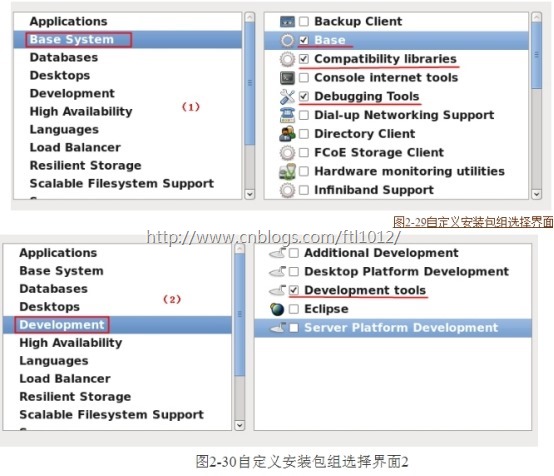
1.8. 安装完成,重启系统
在启动界面键入“ESC”,即可看到详情
1.9. Centos分区类型
Standard:创建标准分区
RAID: 操作系统级别的RAID,效率低下,一般是硬件
LVM: 逻辑卷管理,是用来动态的对分区进行调整
1.10. 查看系统内核信息
uname -r
【更多参考】